本文为管理员提供了设置 Microsoft Office 应用程序的默认字体的详细步骤,例如 Microsoft Word、Microsoft Excel 和 Microsoft PowerPoint。
设置 Word 的默认字体
注释
没有直接组策略对象(GPO)在 Word 中设置默认字体。
执行以下步骤:
备份现有模板:
导航到 %APPDATA%\Microsoft\Templates 文件夹,找到 normal.dotm 该文件。
将文件重命名为 normal.dotm.bak。
打开 Word,然后关闭 Word。 此作会在%APPDATA%\Microsoft\Templates文件夹中创建新的干净normal.dotm文件。
再次打开 Word。
打开 %APPDATA%\Microsoft\Templates\normal.dotm 文件。
为默认字体配置字体和样式设置。
保存并关闭该文件。
关闭 Word。
修订 normal.dotm 后的文件现在包含自定义项。 可以通过将其复制到其计算机上的同一路径,将此文件分发给其他用户。
有关详细信息,请参阅 更改新文档的默认设置。
设置 Excel 的默认字体
设置云策略(适用于 Microsoft 365):
在 策略管理中创建字体策略。
将云策略应用于目标用户是其成员的安全组。
设置 GPO(适用于 Excel 2016):
文件名
策略设置名称
范围
策略路径
类别
注册信息
部件
默认设置
可能的设置
支持平台
帮助文本
excel16.admx
字体
用户
Microsoft Excel 2016\Excel 选项\常规
概况
HKEY_CURRENT_USER\software\policies\microsoft\office\16.0\excel\options\font
名称、大小Arial,10
【 】
至少 Windows Server 2008 R2 或 Windows 7
指定“标准字体”字体名称和大小。
设置 PowerPoint 的默认字体
若要设置 PowerPoint 的默认字体,请设置默认主题,并将其另存为 .potx 文件。
注释
设置默认模板需要以下项:
正确的文件名: 默认 Theme.potx
正确的位置: %Appdata%\Microsoft\Templates\Document Themes
若要设置默认主题,请执行以下步骤:
启动 PowerPoint。
打开一个现有的 PowerPoint 模板,该模板使用了您想设置为默认的字体和样式。
选择“文件>”“另存为”。
在文件类型列表中选择 PowerPoint 模板(*.potx )。 此选择会自动将文件夹位置更改为 自定义 Office 模板 (个人模板文件夹)。
注释
不要在此处保存文件,因为这样就可以在 “自定义 Office 模板”下查看模板。
选择 “更多选项 ”以打开文件名对话框,将整个文件名替换为 %Appdata%\Microsoft\Templates\,然后按 Enter。
在 “模板” 文件夹中,打开 “文档主题” 文件夹。 如果在文件夹中看到 默认 Theme.potx 文件,还可以备份该文件。 若要进行备份,请选择该文件,按 Ctrl+C,然后按 Ctrl+V。
手动将文件命名为“默认主题”,然后将其保存。 如果存在默认 Theme.potx 文件,还可以选择默认 Theme.potx 文件,然后选择“ 保存 ”将其覆盖。
关闭 PowerPoint,然后选择“ 文件>新建”。 默认模板现在显示为一个选项。
有关详细信息,请参阅 更改 PowerPoint 中的默认字体。